中国でApple TVにUCSSをインストールする手順は、以下のとおりです。
- Apple TVとiPhoneにLoon Liteのアプリをインストールする
- Loon Liteのサーバー設定をする
- Loon LiteでUCSSのVPNサーバーに接続する

Apple TVでUCSSを利用するには、Loon Liteのアプリを入れて、UCSSの設定をLoon Liteにインストールする必要があります。
この記事では、Apple TVでUCSSを利用する手順を実際のテレビ画面の画像を元に解説していきます。
▼UCSS公式サイト▼
Apple TVにUCSSをインストールにするのに必要なもの
Apple TVにUCSSをインストールにする際には、以下のものを事前に準備しておきましょう。
- Apple TV(日本購入品でOK)
- UCSSのアカウント
- インターネット接続環境 (Wi-Fi)
- スマートフォン(AndroidまたはiPhone)またはPC
- スマートフォンにインストールしたLoon Liteのアプリ
▼UCSS公式サイト▼
Apple TVにUCSSをインストールする手順【画像で解説】
ここからは具体的なインストール手順を画像付きで詳細に解説していきます。
- Apple TVとiPhoneにLoon Liteのアプリをインストールする
- Loon Liteのサーバー設定をする
- Loon LiteでUCSSのVPNサーバーに接続する
STEP1:Apple TVとiPhoneにLoon Liteのアプリをインストールする
はじめに、Apple TVでLoon Liteのアプリをダウンロードします。

Loon Liteを検索して開いたら課金します。

同様にiPhoneにもLoon Liteのアプリをインストールしておきます。
Apple TVで課金してあれば、iPhoneでは別途課金は必要ありません。
STEP2:Loon Liteのサーバー設定をする
Loon Liteをインストールしたら、「サーバーを追加」を選択します。
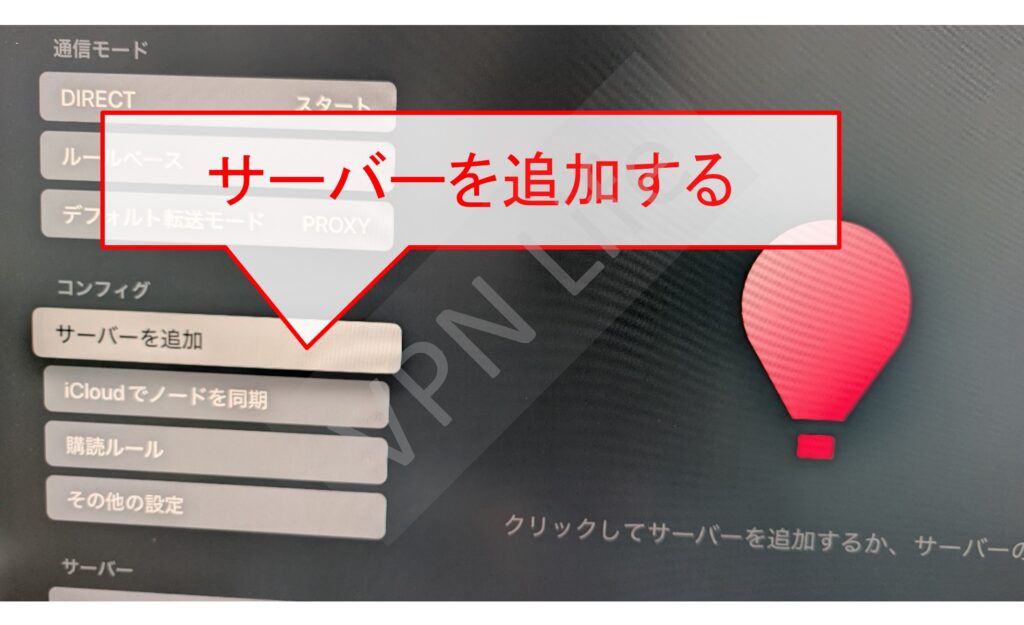
次にUCSSの管理画面にあるダッシュボードから「サービスの詳細」を選択します。
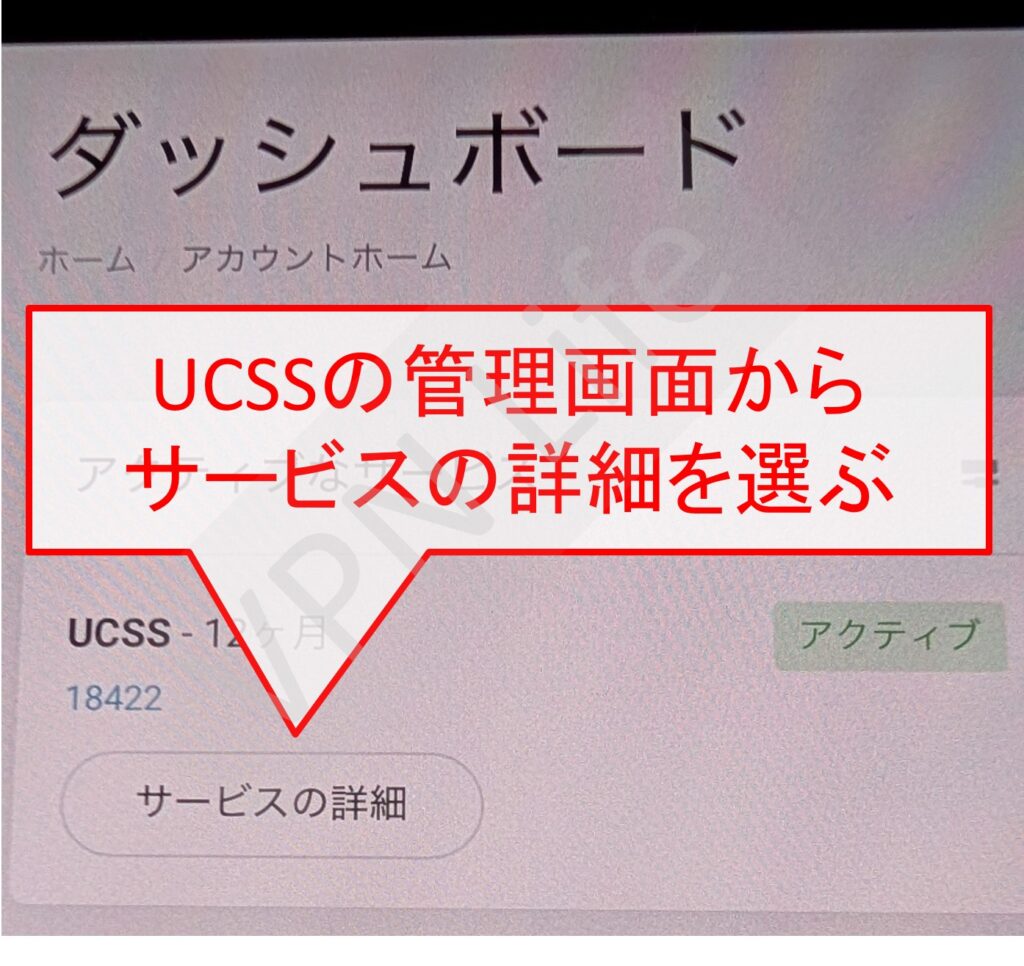
続いて「iOS App」を押して、Loon Liteのところにある「一括インポート」を選択します。

そうすると”Loon Lite”で開きますか?と聞かれるので、「開く」を選択します。
Loon Liteを開いたら、サブスクリプションURLのところにあるURLをコピーします。

Apple TVのサーバー追加画面に戻ります。
一番上にはUCSSなどわかりやすい名前をつけて、下のURL入力欄に先ほどコピーしたURLを貼り付けて「OK」を押します。

Loon Liteのホーム画面でUCSSを選択して、UCSSのサーバーがインストールされていることを確認しましょう。

STEP3:Loon LiteでUCSSのVPNサーバーに接続する
Loon LiteでUCSSがインストールできたら、サーバーを選択して接続をスタートします。

ポップアップが表示されるので、「許可」を押して先に進みます。
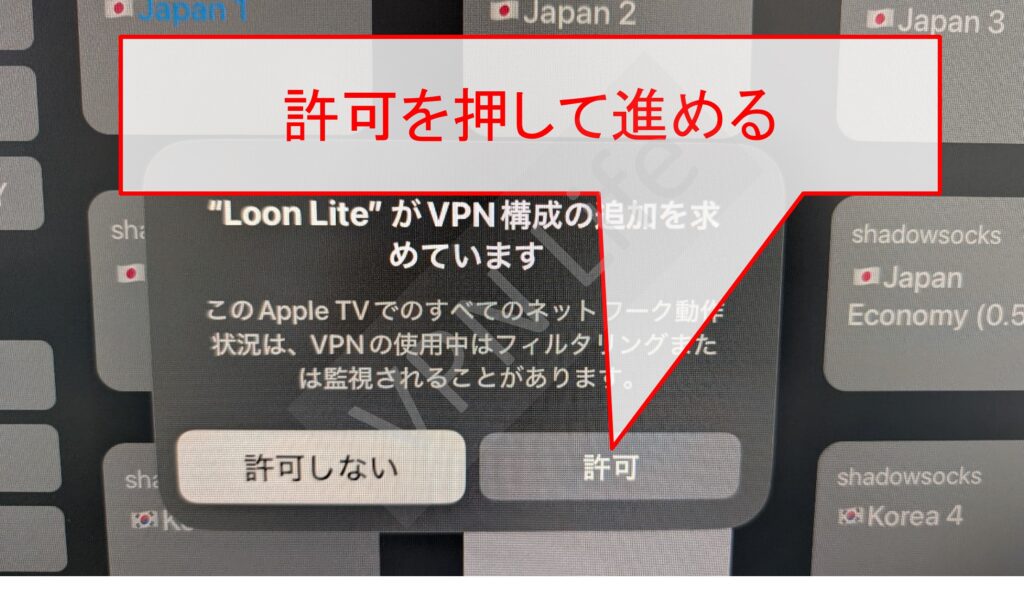
サーバー名の横に「ランニング」と表示されれば接続完了です。
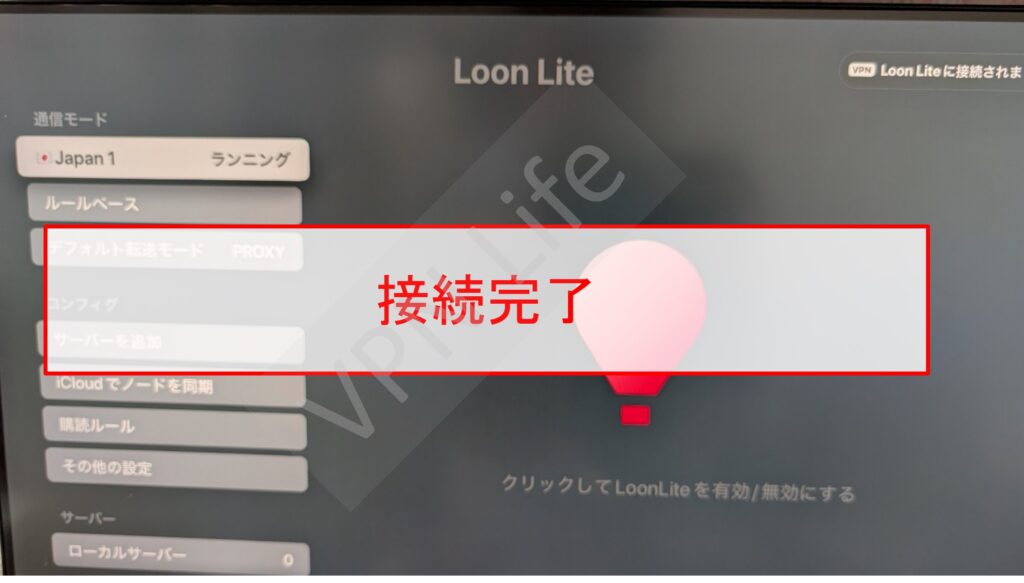
切断するときは、もう一度サーバー名のところを押せばOKです。
まとめ
以上、UCSSをApple TVにインストールする方法を解説しました。
- Apple TVとiPhoneにLoon Liteのアプリをインストールする
- Loon Liteのサーバー設定をする
- Loon LiteでUCSSのVPNサーバーに接続する
UCSSをまだ入手していない方は、公式サイトから購入しましょう。
▼UCSS公式サイト▼

